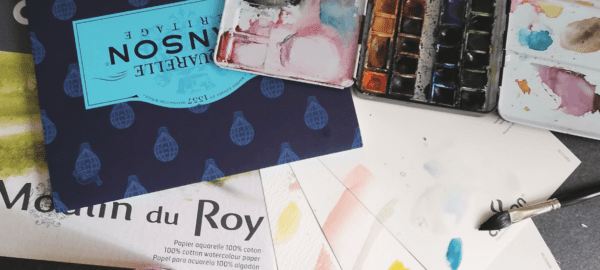Je vous présente aujourd’hui la tablette XP-PEN Artist 22 (2e génération) ainsi qu’un accessoire très utile : la télécommande AC19. Les deux produits sont vendus séparément.
Unboxing
Commençons par un rapide Unboxing de la tablette XP-PEN Artist 22 (2e génération) pour voir avec quoi nous allons pouvoir travailler.

La tablette est présentée dans un carton de belle facture avec une poignée intégrée pour pouvoir transporter la tablette facilement.

À l’intérieur, l’écran est protégé à 360° par une mousse dense et les accessoires sont tous rangés dans une petite boîte en carton.
Qu’y a-t-il dans la boite ?

Dans la boîte d’accessoires à coté de la tablette, on retrouve :
- 1 stylet sans pile PA6 ainsi que son étui qui sert également de repose-stylet et de rangement pour les 8 pointes de rechange
- 1 câble USB-C vers USB-C
- 1 câble USB-A vers USB-C
- 1 câble HDMI
- 1 adaptateur secteur
- 1 câble d’alimentation
- 1 guide rapide
- 1 chiffon de nettoyage
- 1 gant de dessin noir
Présentation de la tablette XP-PEN Artist 22 (2e génération)
La tablette XP-PEN Artist 22 (2e Génération) a la particularité de n’avoir aucune touche ou bouton sur la face avant pour se concentrer pleinement sur l’écran 21,5 pouces.
Sur la tranche, en haut à droite, on retrouve les essentiels : Bouton ON/OFF, menu, navigation, sélection.

À l’arrière, au niveau connectique, on retrouve des ports USB, un port HDMI, une prise jack et l’alimentation. Il y a également dans les accessoires un cache en plastique permettant de masquer les ports une fois que les branchements sont faits.

Le support de tablette est livré directement rattaché à l’écran mais peut être dévissé si besoin. Grâce à un levier, il est très facile de régler l’inclinaison de la tablette et le support très solide procure une sensation de stabilité très rassurante.
L’angle de l’écran peut être modifié de 16 à 90 degrés.
Caractéristiques de la tablette XP-PEN Artist 22
La tablette fait 53,8 cm de long sur 33,2 cm de large et 2,58 cm d’épaisseur. La zone de travail effective est de 476,064 x 267,786 mm.

La résolution d’affichage est de 1920 x 1080 pixels permet offre une excellente précision des couleurs de 86 % NTSC (Adobe® RGB≥90 %, sRGB≥122 %), et affiche des images et des vidéos de très bonne qualité.
Enfin, le stylet sans pile est très facile d’utilisation. Il peut s’incliner jusqu’à 60° tout en gardant une précision importante grâce à ses 8 192 niveaux de sensibilité à la pression. Le temps de réponse de la tablette est de 8 ms.
La tablette XP-PEN Artist 22 (2e génération) prend en charge Windows® 10/8/7 et Mac OS X® 10.10 (et versions supérieures). Elle est également compatible avec les logiciels d’art numérique courants, tels que Adobe® Photoshop®, Illustrator®, SAI®, CDR®, GIMP®, Krita®, MediBang®, FireAlpaca®, et Blender® 3D.
Voir plus de caractéristiques techniques sur xp-pen.fr
Réglages de la tablette XP-PEN Artist 22
Avant de commencer, il faut d’abord raccorder la tablette graphique à un ordinateur ou à un smartphone. Pour ça, plusieurs options sont possibles.
- On peut brancher la tablette XP-PEN Artist 22 (2e génération) à un smartphone ou à un ordinateur équipé d’un port USB-C (Type iPad, Mac Book Pro, ou Windows si compatible) via le câble USB-C fourni.
- Sinon, on peut utiliser en simultané le câble HDMI et le câble USB-A vers USB-C pour relier son ordinateur.
Notez que la tablette devra également être alimenté via l’adaptateur secteur et le câble d’alimentation.
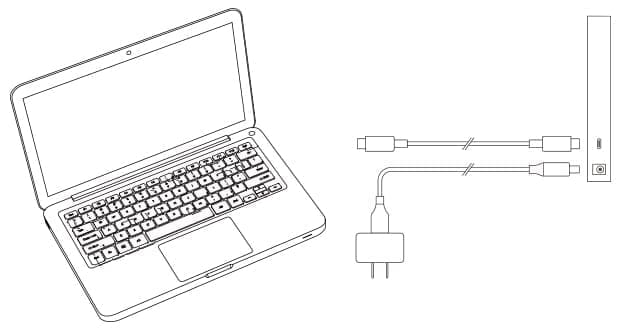
Comme pour la plupart des tablettes, il est possible de commencer à s’en servir directement en mode plug-and-play mais, là encore, je vous recommande de télécharger et d’installer la dernière version du pilote afin de bien paramétrer la tablette.
Ayant déjà installé un pilote pour mes précédentes tablettes, je me suis retrouvée coincée lors de la première utilisation de ma XP-PEN Artist 22. Pour avoir eu un petit accro similaire lors d’une précédente installation, je n’ai pas tardé à trouver une solution à ce problème : désinstaller tous les pilotes et réinstaller celui qui correspond à ma tablette.
Une fois le pilote installé, il est possible de venir paramétrer les réglages de sa tablette et du stylet.
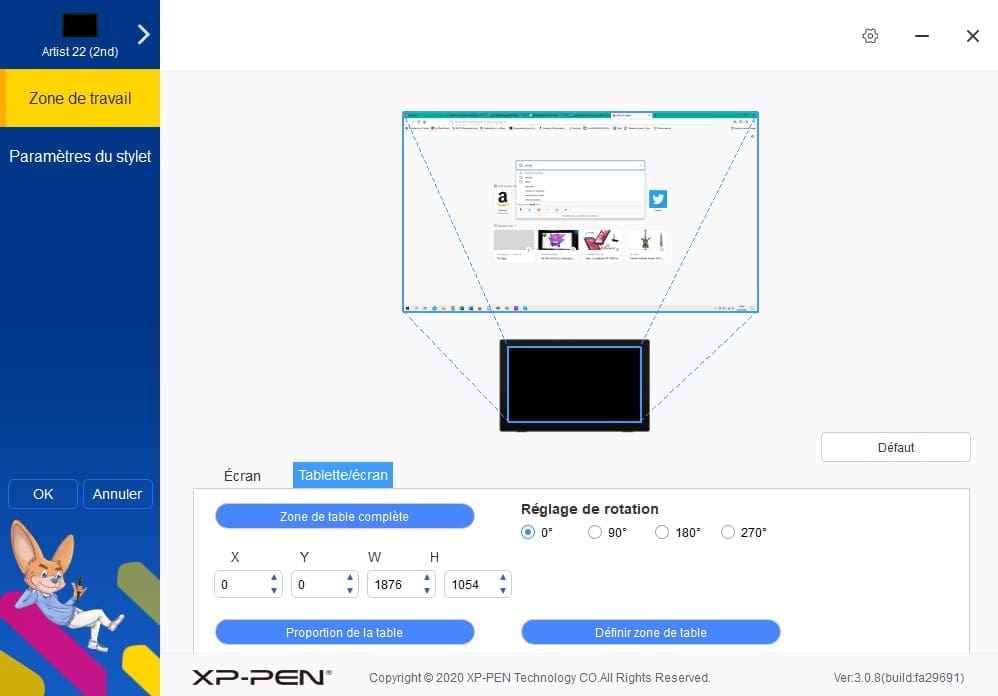
Utilisez « Définir zone de table » pour calibrer votre nouvelle tablette.
Vous remarquez que l’absence de touches de raccourcis sur la tablette fait qu’il n’y a aucun bouton paramétrable dans le pilote.
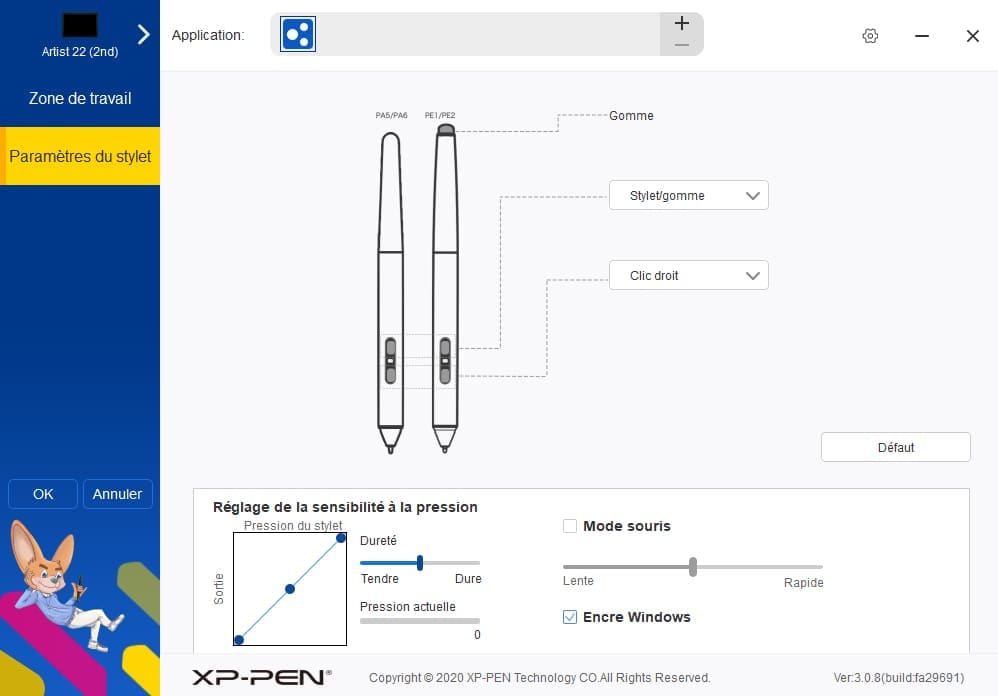
Vous pouvez paramétrer votre stylet grâce au même pilote. Personnellement, j’aime garder les raccourcis prédéfinis : Clic Droit et Gomme.
Présentation de la télécommande AC19
Pour les habitués des raccourcis clavier et des tablettes équipées de touches de raccourcis, la prise en main de la tablette XP-PEN Artist 22 (2e génération) peut être déroutante au premier abord. En effet, cette tablette graphique n’a aucun bouton de raccourcis présent sur la face avant.
Je suis moi-même très attachée à ces touches car j’y trouve un confort et un gain de temps non-négligeable quand je dessine.
Par exemple : J’utilise souvent sur ma tablette XP-PEN Innovator 16 les raccourcis Ctrl+Z, Ctrl+T ou encore la molette permettant de zoomer ou de changer la taille de mon pinceau sans revenir dans le menu de mon logiciel de dessin.
Pour répondre à ces besoins, XP-PEN a mis au point un accessoire très intéressant : la télécommande AC19.

Il s’agit d’un outil 100% personnalisable, doté de 9 touches + 1 molette.
À l’arrière, une petite encoche pour ranger la prise USB et un grip permettant de poser la télécommande sur le bureau ou encore sur votre tablette graphique sans qu’elle bouge. Attention cependant, si le grip à l’arrière accumule un peu trop de poussière, il aura plus de mal à adhérer à la surface et la télécommande pourra éventuellement glisser sur l’écran.
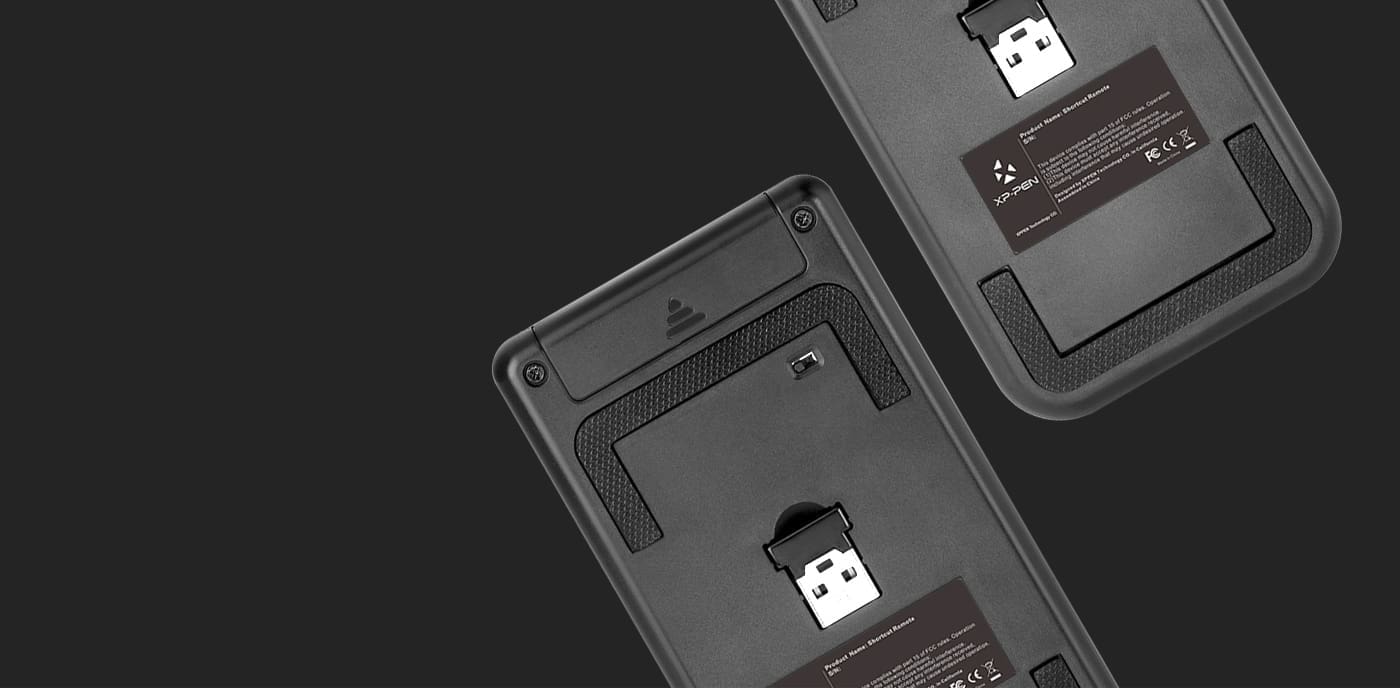
Caractéristiques de la télécommande AC19

La télécommande AC19 est très légère et pèse seulement 70 g. Elle fait 7 cm de large sur 13 cm de long et 1cm d’épaisseur. Elle tient facilement dans la main.
Cet outil nécessite une pile AAA (non fournie) pour fonctionner. La télécommande transmet les informations à votre ordinateur grâce au récepteur USB que vous devez bien évidemment connecter à celui-ci.
La télécommande AC19 est très utile dans le cas où la tablette n’aurait pas de touches de raccourcis intégrées mais elle peut également venir en renfort sur une tablette déjà équipée et augmenter ainsi le nombre de raccourcis disponibles.
Le plus de cet accessoire : Il s’agit d’une télécommande universelle, compatible avec toutes les marques de tablette et tous les logiciels de création. J’aurais l’occasion de tester cette fonctionnalité lors d’un prochain test produit.
Réglages de la télécommande AC19
Les boutons et la molette de la télécommande XP-PEN AC19 sont livrés déjà préprogrammés. Il est possible cependant de personnaliser cet outil grâce au pilote fourni par XP-PEN.
Notez que l’installation du pilote de l’accessoire ne rentre pas en conflit avec le pilote XP-PEN déjà installé pour votre tablette.
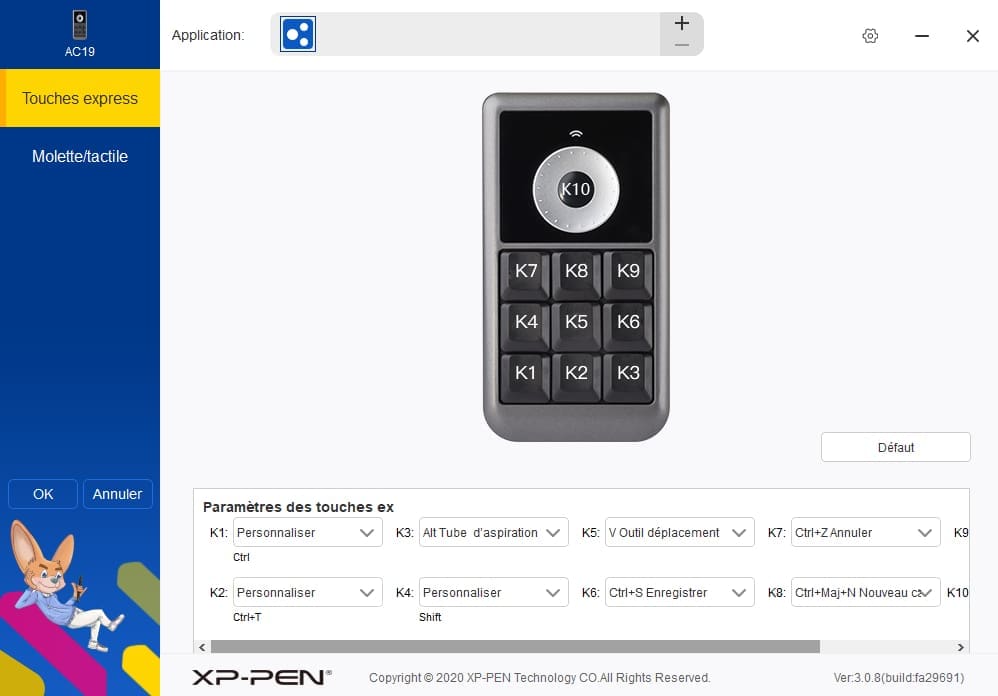
Astuce : Pour ne pas vous tromper au début, vous pouvez coller des étiquettes sur les touches avec le code raccourci correspondant.
Sélectionnez la touche que vous souhaitez modifier puis cliquez sur la flèche du menu déroulant pour voir les choix possibles.
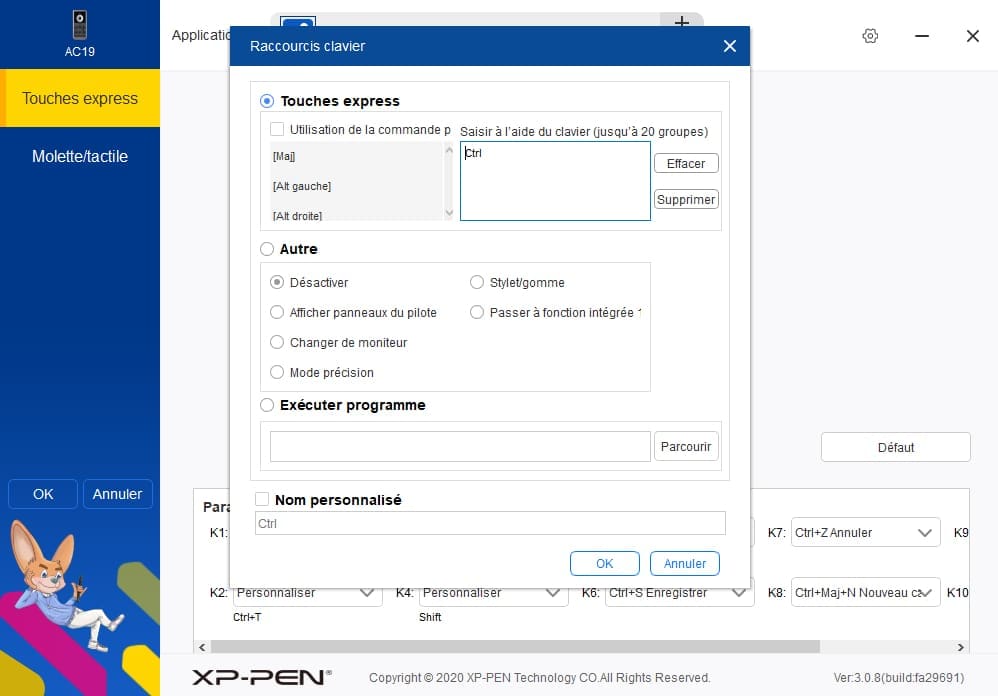
Une fois la touche personnalisée, cliquez sur OK et passez à la touche suivant si besoin.
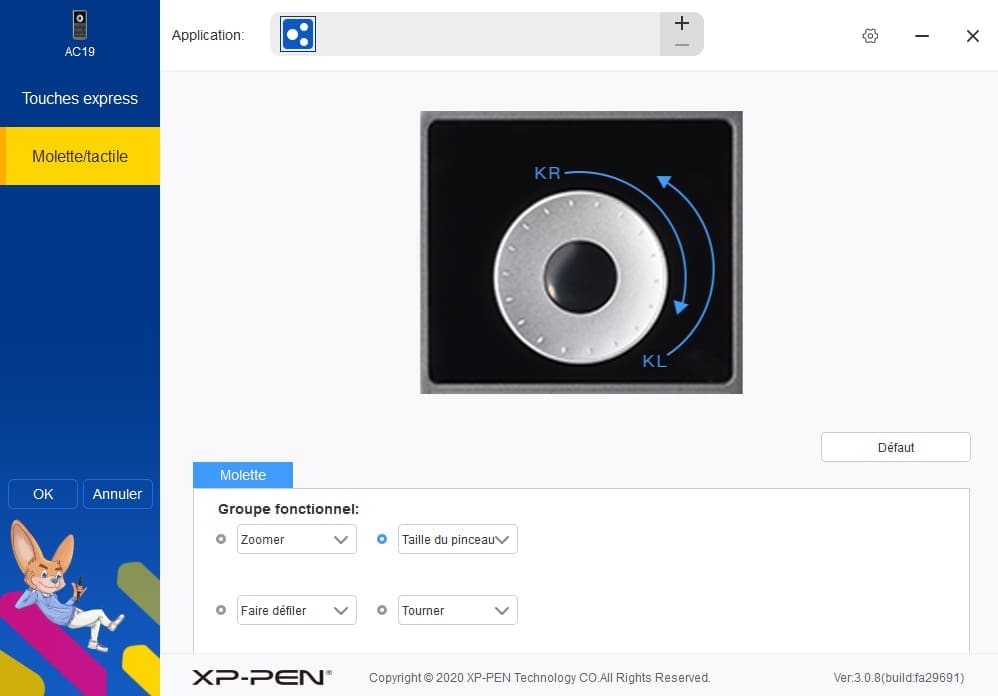
Faites de même avec la molette qui peut renfermer jusqu’à 4 fonctions différentes. Pour moi, les plus utiles sont le zoom et la variation de taille du pinceau.
Dessiner en totale immersion
Je vous avoue qu’ayant l’habitude des tablettes de petit et moyen format, la taille de l’écran 21,5 pouces m’a d’abord un peu intimidée.
J’en suis même venue à me demander quelle serait la différence avec la tablette XP-PEN Innovator 16, déjà très performante et largement suffisante pour réaliser de gros travaux.
J’ai branché ma tablette, j’ai fait mes réglages, j’ai branché mon casque audio dans la prise jack et je me suis mise à dessiner…

J’ai relevé le nez de mon écran quelques heures plus tard, sans m’être rendue compte qu’autant de temps s’était écoulé. Le maître mot de ce test : l’immersion totale.
La surface mate anti-reflets est vraiment confortable pour travailler sans avoir rapidement les yeux fatigués comme ça peut arriver avec d’autres tablettes. On ne voit vraiment pas le temps passer !
La taille conséquente de l’écran 21,5 pouces permet d’aller efficacement dans les détails tout en gardant une grande surface de travail.
Les possibilités d’inclinaison permettent d’adapter sa posture au fur et à mesure qu’on avance.
Grâce à la prise jack, on peut travailler en musique et se plonger entièrement dans son univers. Les boutons mécaniques en bordure de tablette permettent de régler le volume ou encore la luminosité tandis qu’on dessine.
Tout est pensé pour qu’une fois qu’on se lance, on n’ait pas besoin de jongler entre tablette graphique et ordinateur et ainsi profiter de son élan créatif.

Conclusion
Bien qu’un peu intimidée par la taille de cette tablette au premier abord, je suis vraiment ravie d’avoir pu tester un produit de ce calibre.
L’accessoire AC19 apporte (pour moi) un réel confort supplémentaire en ce qui concerne cette tablette sans touches de raccourcis.
Je vous invite à tester par vous-mêmes cette tablette élégante et son accessoire ludique et hyper pratique. Dites-nous ce que vous en pensez !